Javítsa ki a Google Play Áruház 403-as hibakódját
Vegyes Cikkek / / April 05, 2023
Élvezheti az alkalmazások és játékok telepítését és letöltését eszközére a Play Áruház alkalmazás segítségével. De találkozott már valaha a Google Play 403-as hibájával egy alkalmazás telepítésekor? Amikor meglátod Nem lehet letölteni az alkalmazást: 403-as hibakód, a telepítés nem teljes, ezért ez frusztrálja a legjobban, különösen akkor, ha az adott alkalmazásra a pillanatban szüksége van. A 403-as hibakód gyakran előfordul, amikor a lejátszási kiszolgálók és az alkalmazás közötti kapcsolat időtúllépést szenved. Ha Ön is ugyanazzal a 403-as hibaüzenettel néz szembe a Play Áruházzal, akkor ez az útmutató segít a hibaelhárításban néhány hatékony hack segítségével. Szóval, olvass tovább!
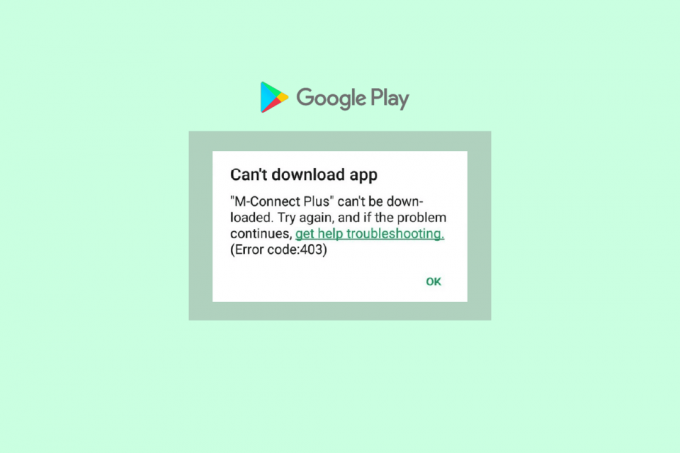
Tartalomjegyzék
- A Google Play Áruház 403-as hibakódjának javítása
- 1. módszer: Indítsa újra az Androidot
- 2. módszer: Engedélyezze a helyhozzáférést
- 3. módszer: Győződjön meg arról, hogy az adatkapcsolat BE van kapcsolva
- 4. módszer: Engedélyezze a háttéradatokat
- 5. módszer: Törölje a Play Áruház gyorsítótárát
- 6. módszer: Indítsa újra a Google Play Áruházat
- 7. módszer: Frissítse a Google Play Áruházat
- 8. módszer: Frissítse az Android operációs rendszert
- 9. módszer: Szabadítsa fel a tárhelyet az Android rendszerben
- 10. módszer: Futtassa a Malware Scant
- 11. módszer: Válassza az IPv4/IPv6 APN Roaming Protocol lehetőséget
- 12. módszer: VPN használata
- 13. módszer: Fiókok újbóli hozzáadása
- 14. módszer: Telepítse újra a Google Play Áruház frissítését
- 15. módszer: Eszköz gyári alaphelyzetbe állítása
A Google Play Áruház 403-as hibakódjának javítása
Íme néhány gyakori ok, amelyek hozzájárulnak a 403-as Play Áruház hibához az Android rendszeren. Gondosan elemezze őket, hogy kiválaszthassa azt a megfelelő hibaelhárítási lépést, amellyel időt takaríthat meg.
- Nem engedélyezte a helyhozzáférést.
- A hálózati kapcsolat nem stabil, vagy ki van kapcsolva.
- Sérült Google Play Áruház gyorsítótár.
- Elavult Android operációs rendszer.
- Nincs elég hely az Androidon az új frissítések telepítéséhez.
- Rosszindulatú programok vagy vírusok jelenléte az Androidon.
- Bármilyen hiba a Google-fiókban.
- Rosszul konfigurált fájlok Androidon.
Ebben a részben megtudhat néhány hatékony hibaelhárítási lépést, amelyek segítenek megoldani, hogy az Android 403-as hibája miatt nem sikerült letölteni. Kövesse az eszközön megjelenő utasításokat a tökéletes eredmény elérése érdekében.
Jegyzet: Mivel az okostelefonok nem rendelkeznek ugyanazokkal a beállításokkal, és gyártónként eltérőek, ellenőrizze a megfelelő beállításokat, mielőtt módosítana. Az említett lépéseket a Redmi telefon.
1. módszer: Indítsa újra az Androidot
A 403-as hibakód kijavítására a legegyszerűbb válasz az Android újraindítása. Az Android újraindítása törli az összes ideiglenes memóriát a technikai problémákkal együtt. Kövesse az útmutatónk utasításait Android telefon újraindítása vagy újraindítása.

2. módszer: Engedélyezze a helyhozzáférést
Ha nem engedélyezte a helyhozzáférést Android-eszközén, a Play Áruház nem kaphat releváns információkat az alkalmazásszerverekről. Bármely alkalmazás telepítésekor/letöltésekor engedélyezni kell a helyhozzáférést az alábbi utasítások szerint.
1. Húzza le a Értesítési panel Android-eszközéről.
2. Most győződjön meg arról, hogy a Elhelyezkedés az ábra szerint be van kapcsolva.

3. Most nyomja meg és tartsa lenyomva a gombot Elhelyezkedés ikonra a beállítások megnyitásához.
4. Ezután érintse meg a Google helymeghatározási pontosság opciót a képen látható módon.

5. Most kapcsolja be A helymeghatározás pontosságának javítása lehetőség az ábrán látható módon.

Miután bekapcsolta a helymeghatározás pontosságát androidos mobilján, ellenőrizze, hogy a javítást nem lehetett-e letölteni a 403-as hiba miatt.
Olvassa el még:Javítsa ki a Play Áruház DF-DFERH-01 hibáját
3. módszer: Győződjön meg arról, hogy az adatkapcsolat BE van kapcsolva
Ha a hálózati kapcsolat nem stabil, vagy ha az adatkapcsolat véletlenül ki van kapcsolva, nem tudja telepíteni a legújabb frissítéseket/alkalmazásokat a Play Áruházból. Ellenőrizze, hogy telepíthet-e bármilyen alkalmazást, vagy böngészhet-e bármit az interneten. Ha nem kapott eredményt, akkor a hálózati kapcsolat nem stabil. Ebben az esetben győződjön meg arról, hogy bekapcsolta az adatokat a következő utasítások szerint a 403-as hibakód kijavításához.
1. Érintse meg a Beállítások ikonra tiéden Kezdőképernyő.

2. Ezután érintse meg a SIM-kártyák és mobilhálózatok opciót a képen látható módon.
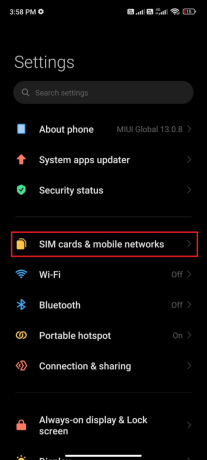
3. Most kapcsolja be a Mobil adat opciót a képen látható módon.
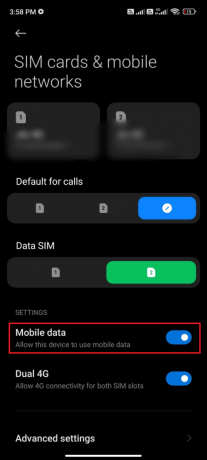
4. Ha a földrajzi régión kívül tartózkodik, de továbbra is használni szeretné a hálózatot, érintse meg a lehetőséget További beállítások az ábrázolt módon.
Jegyzet: A nemzetközi adatroaming bekapcsolása után a szolgáltató külön díjat számít fel.
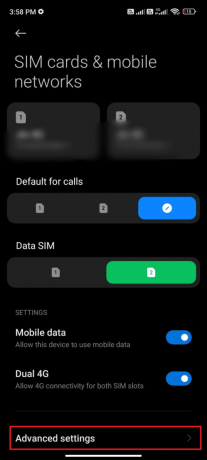
5. Ezután válassza ki Nemzetközi barangolás és módosítsa a beállítást erre Mindig az ábrán látható módon.
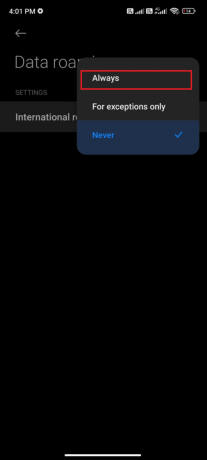
6. Most érintse meg Adatforgalom.
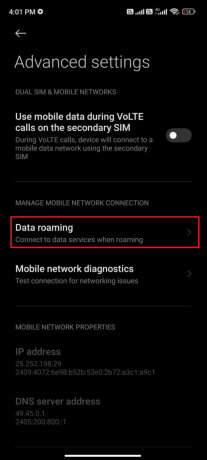
7. Most érintse meg Bekapcsol ha felszólítják.
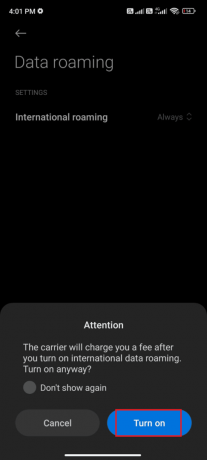
Most ellenőrizze, hogy sikerült-e megoldani a problémát Android-eszközén. Ha nem, kövesse az alábbi módszereket.
Olvassa el még: A Google Play Áruház hibáinak javítása
4. módszer: Engedélyezze a háttéradatokat
A mobiladat-kapcsolat bekapcsolása ellenére be kell kapcsolnia a háttéradathasználatot, hogy a telefon még adattakarékos módban is tudjon internetkapcsolatot használni. Kövesse a bemutatott módon a Google Play 403-as hibájának javítását.
1. Menj a Beállítások kb.

2. Ezután érintse meg a gombot Alkalmazások elemre.
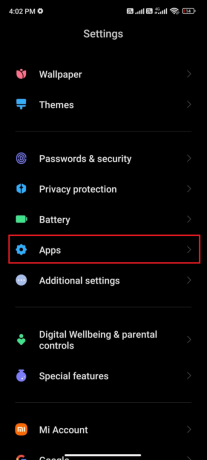
3. Ezután érintse meg a gombot Alkalmazások kezelése követi Google Play Áruház az ábrán látható módon.

4. Ezután érintse meg a gombot Korlátozott adathasználat.
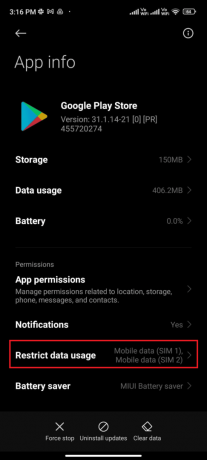
5. Most érintse meg mindkettőt Wi-Fi és Mobil adatátvitel (SIM 1) és Mobil adatátvitel (SIM 2) ha két SIM-kártyát használ.
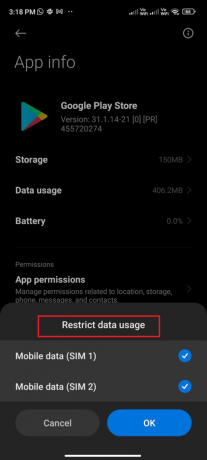
6. Végül érintse meg rendben.
5. módszer: Törölje a Play Áruház gyorsítótárát
A sérült gyorsítótár törlése a Play Áruházból egy csodálatos gyorsítószer a 403-as hibakód kijavításához. Bár a gyorsítótár ideiglenes fájlokat tárol Android-eszközén, napok alatt megsérülhetnek, és számos, a tárgyalthoz hasonló problémát okozhatnak. A probléma megoldásához megteheti törölje az alkalmazás összes gyorsítótár-fájlját Android mobilján. Kövesse az alábbi lépéseket a Play Áruház gyorsítótárának törléséhez.
1. Navigáljon a Kezdőképernyőre, és érintse meg a Beállítások ikon.

2. Ezután érintse meg a gombot Alkalmazások elemre.
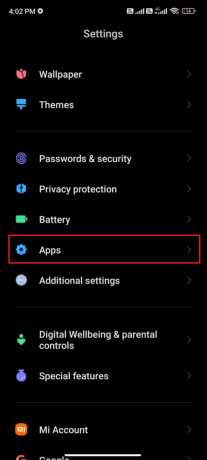
3. Most érintse meg Alkalmazások kezelése követi Google Play Áruház.

4. Ezután érintse meg a gombot Tárolás.

5. Ezután érintse meg Minden adat törlése és akkor, Gyorsítótár törlése az ábrán látható módon.
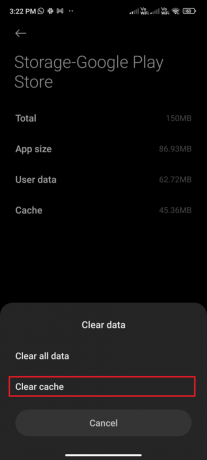
6. Megérintheti is Minden adat törlése amikor törölni akarja az összes Google Play Áruház adat.
Végül ellenőrizze, hogy kijavíthatja-e a Play Áruház 403-as hibáját.
Olvassa el még:Javítsa ki az elemzési hibát a $ bemeneten Androidon
6. módszer: Indítsa újra a Google Play Áruházat
A Google Play Áruház bezárása és kényszerű bezárása teljesen más. Ha kényszeríti az alkalmazás bezárását, az alkalmazás összes háttéralkalmazása bezárul. Tehát a következő alkalommal, amikor megnyitja a Play Áruházat, az összes programot elölről kell indítania. A probléma megoldásához kövesse az alábbi lépéseket.
1. Menj a Beállítások alkalmazást, mint korábban.

2. Most érintse meg Alkalmazások elemre.
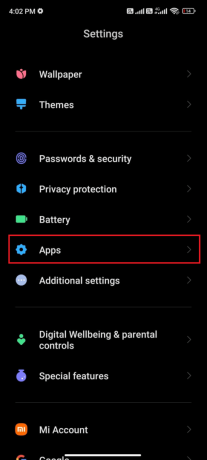
3. Ezután érintse meg a gombot Alkalmazások kezelése és akkor Google Play Áruház az ábrán látható módon.

4. Ezután érintse meg a Kényszer leállítás opció, amely a képen látható módon a képernyő bal alsó sarkában található.
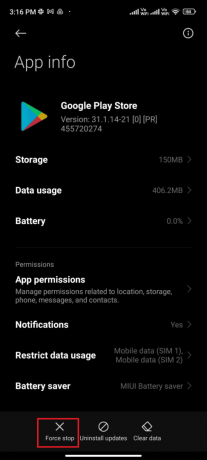
5. Végül, ha a rendszer kéri, érintse meg a gombot rendben (ha van).
Most indítsa újra a Google Play Áruházat, és ellenőrizze, hogy meg tudja-e oldani, hogy nem lehet letölteni az alkalmazást: 403-as hibakód a Play Áruházban.
7. módszer: Frissítse a Google Play Áruházat
A Play Áruház az a médium, ahol telepítenie kell az összes alkalmazás frissítését. De frissítheti magát a Play Áruházat? Persze. A 403-as hibakód kijavításához meg kell győződnie arról, hogy a Play Áruház frissítve van a legújabb verzióra. A Play Áruház frissítése egészen más, mint az összes többi alkalmazás frissítésének szokásos módja. Íme néhány utasítás a Play Áruház frissítéseinek telepítéséhez.
1. Érintse meg A Play Áruház a tiédtől Kezdőképernyő ahogy korábban tetted.

2. Most érintse meg a sajátját Profil ikonra a képernyő jobb felső sarkában.

3. Ezután érintse meg a gombot Beállítások.
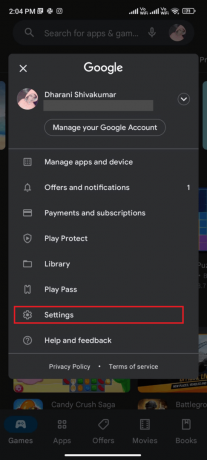
4. Most görgessen lefelé, és érintse meg Ról ről.
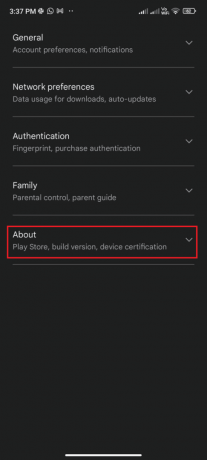
5. Ezután érintse meg Frissítse a Play Áruházat az ábrázolt módon.

6A. Ha vannak frissítések, várja meg, amíg az alkalmazás frissül.
6B. Ellenkező esetben a rendszer felszólítja a következőre: A Google Play Áruház naprakész. Most érintse meg Megértve és folytassa a következő módszerrel.
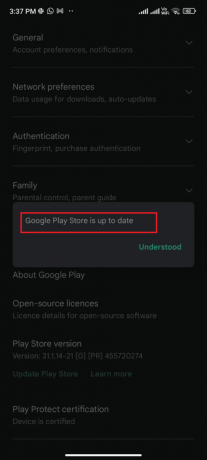
Olvassa el még:Javítsa ki a Google Play Áruház hibáit a frissítések keresésekor
8. módszer: Frissítse az Android operációs rendszert
Az Android operációs rendszer frissítésével megoldhatja, hogy a 403-as hiba miatt nem sikerült letölteni a javítást. Android-eszközét mobiladat-kapcsolat vagy Wi-Fi használatával frissítheti. Az Android operációs rendszer frissítése segít kijavítani az összes alkalmazáshoz kapcsolódó hibát. Ha nem tudja, hogyan frissítse Android-eszközét, tekintse meg útmutatónkat 3 módszer a frissítések ellenőrzésére Android telefonján.
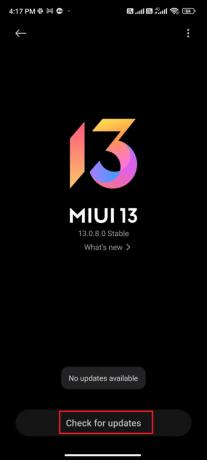
Miután frissítette Android operációs rendszerét, ellenőrizze, hogy kijavíthatja-e a 403-as Play Áruház hibáját.
9. módszer: Szabadítsa fel a tárhelyet az Android rendszerben
A legfrissebb alkalmazások/frissítések Android-eszközére történő telepítéséhez a telefonnak elegendő tárhellyel kell rendelkeznie. Ha nem marad hely az új frissítéseknek, akkor letöltési problémákra váró alkalmazásokkal kell szembenéznie, ellenőrizze a ritkán vagy nem használt alkalmazásokat Androidon, és törölje az alkalmazásokat a Google Play Áruházban vagy a telefon tárhelyén keresztül. Az alábbi utasításokat követve Android-eszközén is kezelheti a tárhelyet.
1. Dob Fájl kezelő Android-eszközén.
2. Most érintse meg a háromsoros ikon a képernyő bal felső sarkában.
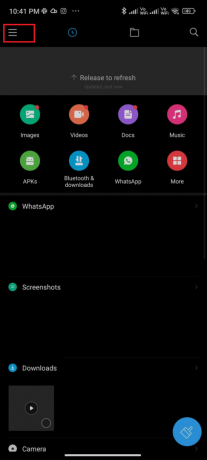
3. Most érintse meg Mély tisztaság az ábrán látható módon.
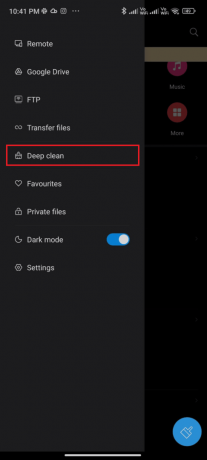
4. Most érintse meg Tisztíts meg most annak a kategóriának megfelelően, amelyen keresztül helyet szeretne felszabadítani.

5. Most válassza ki az összes szükségtelen fájlt, és érintse meg a gombot Törölje a kiválasztott fájlokat az ábrázolt módon.

6. Most megérintésével erősítse meg a felszólítást rendben és újraindítás telefonod. Ezután ellenőrizze, hogy sikerült-e kijavítania az alkalmazást nem lehet letölteni: 403-as hibakód.
Jegyzet: Ha egy mappában fájlok és mappák nagy része van, módosíthatja a fájlok helyét. Ezzel csökkentheti az egyetlen mappa alatt elfoglalt helyet, ami javítja a telefon teljesítményét. Telefonhelyet is felszabadíthat, ha követi a következő útmutatónkat hogyan szabadíthat fel és kezelhet telefontárhelyet.
10. módszer: Futtassa a Malware Scant
Az Androidon található rosszindulatú fájlok és hibák a Google Play 403-as hibájával okozhatnak gondot. Győződjön meg arról, hogy nemrégiben letöltött-e APK-fájlt, vagy telepített-e új alkalmazásokat. Ha igen, távolítsa el az alkalmazásokat és ellenőrizze, hogy megoldotta-e a problémát. Megpróbálhat víruskereső alkalmazást is telepíteni, és lefuttat egy rosszindulatú programellenőrzést, hogy megbizonyosodjon arról, hogy az eszköz biztonságos-e vagy sem.
Olvassa el útmutatónkat 10 legjobb ingyenes víruskereső szoftver Androidra hogy ötletet kapjon arról, melyik alkalmazást válassza és hogyan használja. Íme néhány utasítás a rosszindulatú programok ellenőrzésének futtatásához Androidon harmadik féltől származó alkalmazás használatával.
1. Indítsa el a A Play Áruház tiéden Android Mobil.
2. Most keressen bármelyiket víruskereső szoftver az ábrázolt módon.

3. Ezután érintse meg a Telepítés gomb.
4. Várja meg, amíg a telepítés befejeződik, és érintse meg a gombot Nyisd ki az alkalmazás elindításához.
Jegyzet: Az Android-eszköz átvizsgálásának lépései a használt szoftvertől függően változhatnak. Itt, Avast Antivirus – víruskeresés és eltávolítás, tisztító példának vesszük. Kövesse a szoftverének megfelelő lépéseket.
5. Kövesse a képernyőn megjelenő utasításokat az alkalmazáson belül, és válassza ki az egyiket Fejlett védelem (előfizetés szükséges) ill Alapvető védelem (ingyenes).

6. Ezután érintse meg INDÍTÁS ELLENŐRZÉS.
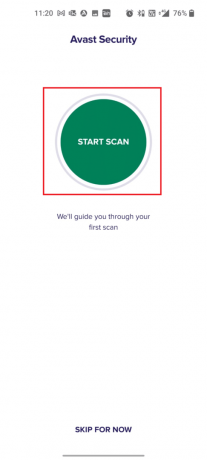
7. A következő promptban engedélyezze vagy tiltsa le az engedélykérést a fájlok vizsgálatához az eszközön.
Jegyzet: Ebben az alkalmazásban, ha megtagadta ezt a hozzáférést, a rendszer csak az alkalmazásait és beállításait vizsgálja meg, a sérült fájlokat nem.

8. Várja meg, amíg az alkalmazás teljesen átvizsgálja az eszközt, és ha kész, oldja meg a talált kockázatokat a képernyőn megjelenő utasítások követésével.

9. Ezzel eltávolítja a sérült fájlokat vagy fenyegetéseket Android-eszközéről, így gond nélkül telepítheti a frissítéseket a Play Áruházból.
Olvassa el még:Távolítsa el az Android vírusokat a gyári beállítások visszaállítása nélkül
11. módszer: Válassza az IPv4/IPv6 APN Roaming Protocol lehetőséget
Ha a fent felsorolt módszerek mindegyike nem segít a 403-as hibakód megoldásában, módosíthatja a hozzáférési pontok nevét az internetbeállítások módosításához. Íme néhány utasítás az APN-beállítások IPv4/IPv6 APN barangolási protokollra történő módosításához.
1. Zárja be az összes háttéralkalmazást Android.
2. Most menj ide Beállítások.

3. Ezután érintse meg a SIM-kártyák és mobilhálózatok választási lehetőség.
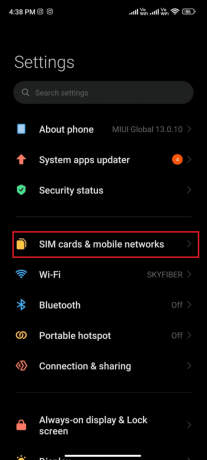
4. Itt válassza ki a SIM ahonnan mobiladatot használ.
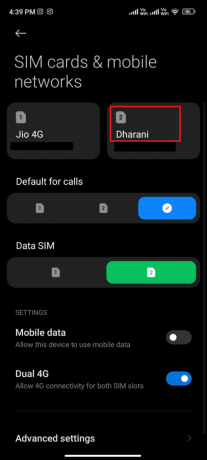
5. Ezután érintse meg a gombot Elérési pont nevek.
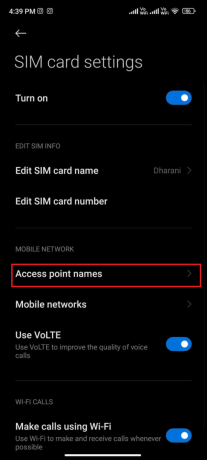
6. Most érintse meg a nyíl szimbólum mellett Internet.
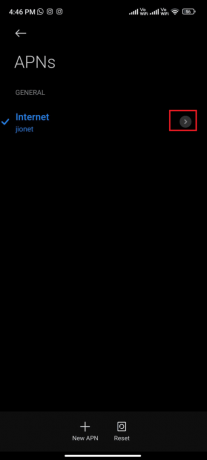
7. Ban,-ben Hozzáférési pont szerkesztése képernyőn görgessen le, és érintse meg a lehetőséget APN roaming protokoll.
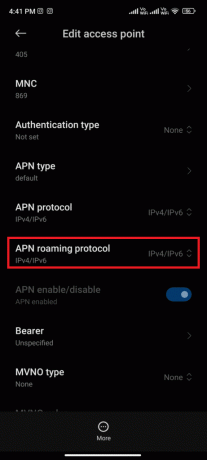
8. Akkor válassz IPv4/IPv6 az ábra szerint, és mentse el a változtatásokat.
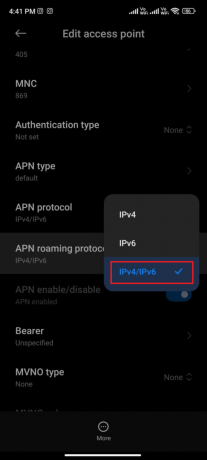
Előfordulhat, hogy a hálózati kapcsolat átmenetileg le van tiltva. Várja meg, amíg helyreáll az adatkapcsolat, és próbálja meg letölteni az alkalmazásokat vagy a frissítéseket a Play Áruházból.
12. módszer: VPN használata
Az ingyenes Android VPN egy olyan eszköz, amely lehetővé teszi, hogy bármi fizetés nélkül csatlakozzon egy virtuális szerverhálózathoz. Ez lehetővé teszi adatokat küldeni és fogadni nyilvános vagy megosztott hálózaton keresztül. Felkereshet olyan webhelyeket, amelyek a hálózaton vagy a tartózkodási helye miatt korlátozottak. A VPN programok lehetővé teszik névtelenül hozzáférhet az internethez miközben továbbra is védi személyes adatait. Ez segít a 403-as Play Áruház hiba kijavításában, és javasoljuk, hogy kövesse az alábbi utasításokat a VPN-alkalmazás Android rendszeren történő telepítéséhez.
1. Telepítsen bármilyen VPN-t olyan alkalmazás, mint a Hideman VPN Google Play Áruház.

2. Indítsa el az alkalmazást, és válassza ki a MINKET mint a lakóhely szerinti országot, és csatlakozzon hozzá.
3. Ezután indítsa el a Google Play Áruházat, és ellenőrizze, hogy 403-as hiba nélkül tudta-e telepíteni az alkalmazásokat.
Olvassa el még:Javítsa ki a Google Play 495-ös hibakódját Androidon
13. módszer: Fiókok újbóli hozzáadása
Ha a cikkben ismertetett módszerek egyike sem segít megoldani a problémát, megpróbálhatja újra hozzáadni Google-fiókját. Ez segít megoldani a fiókjával kapcsolatos összes problémát, és itt van néhány útmutatás Google-fiókja újbóli hozzáadásához.
1. Dob Beállítások a készülékén.

2. Görgessen le a Beállítások képernyőt, és érintse meg Fiókok szinkronizálása az ábrán látható módon.
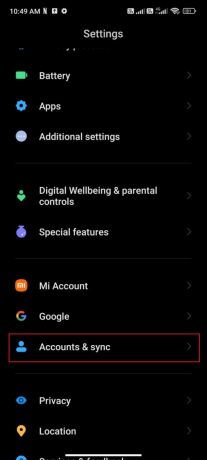
3. Most érintse meg Google majd a Több lehetőség az ábrán látható módon.
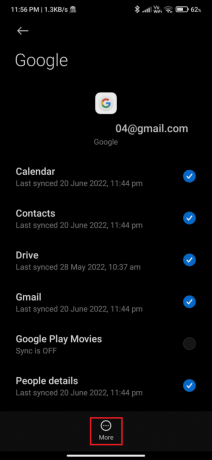
4. Most érintse meg Fiók törlése a képernyő alján, és erősítsen meg minden kérést.
5. Végül adja hozzá újra Google-fiókját eszközéhez, és ellenőrizze, hogy nem tudja-e letölteni az alkalmazást: 403-as hibakód.
14. módszer: Telepítse újra a Google Play Áruház frissítését
Valószínűleg a Play Áruház 403-as hibáját javítja, ha újból hozzáadja Google-fiókját. Ha nem, akkor el kell távolítania a Google Play Áruházat, és újra kell telepítenie ugyanazt az eszköz újraindítása után. Íme néhány utasítás a Google Play Áruház újratelepítéséhez.
Jegyzet: Bár a Google Play Áruház újratelepítése nem törli az alapértelmezett alkalmazást a gyökérből, az alkalmazás lecserélődik a gyári verzióra. Ezzel nem törli a meglévő alkalmazásait.
1. Menj a Beállítások kb.

2. Ezután érintse meg a gombot Alkalmazások elemre.
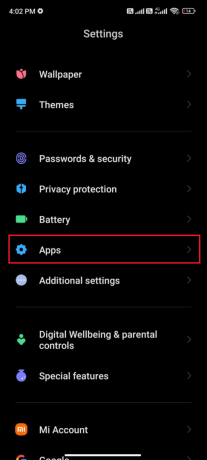
3. Ezután érintse meg a gombot Alkalmazások kezelése követi Google Play Áruház az ábrán látható módon.

4. Most érintse meg Frissítések eltávolítása az ábrán látható módon.
Jegyzet: Amikor ezt megteszi, az Android rendszeralkalmazás összes frissítése eltávolításra kerül.
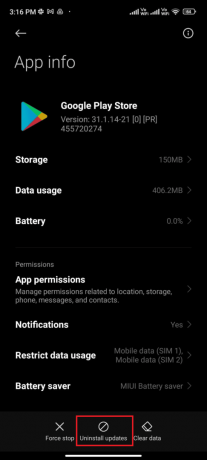
5. Most megérintésével erősítse meg a felszólítást rendben.
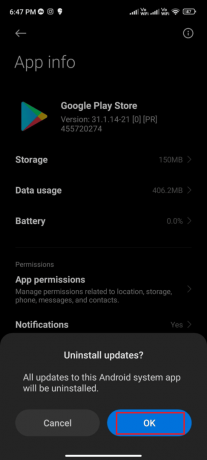
6. Várja meg, amíg az összes frissítést eltávolítják. Most a Play Áruház visszaáll a gyári verzióra.
7. Kövesse 7. módszer a Play Áruház frissítéséhez.

Az alkalmazás frissítése után ellenőrizze, hogy telepítheti-e az alkalmazások frissítéseit Android-eszközén. Ennek ellenére, ha nem tudja megoldani a problémát, lépjen kapcsolatba Google Workspace rendszergazdai súgó.
Olvassa el még:Android-alkalmazás visszaminősítése eltávolítás nélkül
15. módszer: Eszköz gyári alaphelyzetbe állítása
Ha egyik módszer sem segített megoldani az alkalmazás letöltésének sikertelenségét: 403-as hibakód, akkor meg kell próbálnia az Android gyári alaphelyzetbe állítását. De mindig vegye figyelembe, hogy addig kell alaphelyzetbe állítania a mobilját, amíg ez rendkívül szükséges, mivel törli az összes adatot.
Jegyzet: Az Android gyári visszaállítása előtt biztonsági másolatot kell készítenie minden adatáról. Ha nem tudja, hogyan készítsen biztonsági másolatot Android készülékéről, kövesse az útmutatónkat Készítsen biztonsági másolatot Android telefon adatairól.
A mobil gyári alaphelyzetbe állításához olvassa el és hajtsa végre az útmutatónkban található lépéseket Hogyan lehet alaphelyzetbe állítani bármely Android-eszközt.
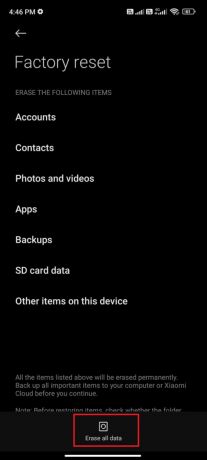
Ajánlott:
- Mi az a Crunchyroll fiókmegosztás?
- 17 legjobb ingyenes betűtípus-alkalmazás Android okostelefon-felhasználók számára
- 9 módszer a Google Play Áruház 963-as hibájának javítására
- Javítsa ki a kiszolgáló RPC-ről történő információlekérése során fellépő hibát
Reméljük, hogy ez az útmutató hasznos volt, és megtanulta a Google Play kijavítását 403-as hibakód Androidon. Kérdéseivel és javaslataival nyugodtan forduljon hozzánk az alábbi megjegyzések részben. Ossza meg velünk, hogy melyik témát szeretné, hogy legközelebb megvizsgáljuk.



